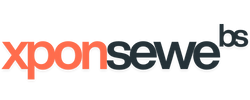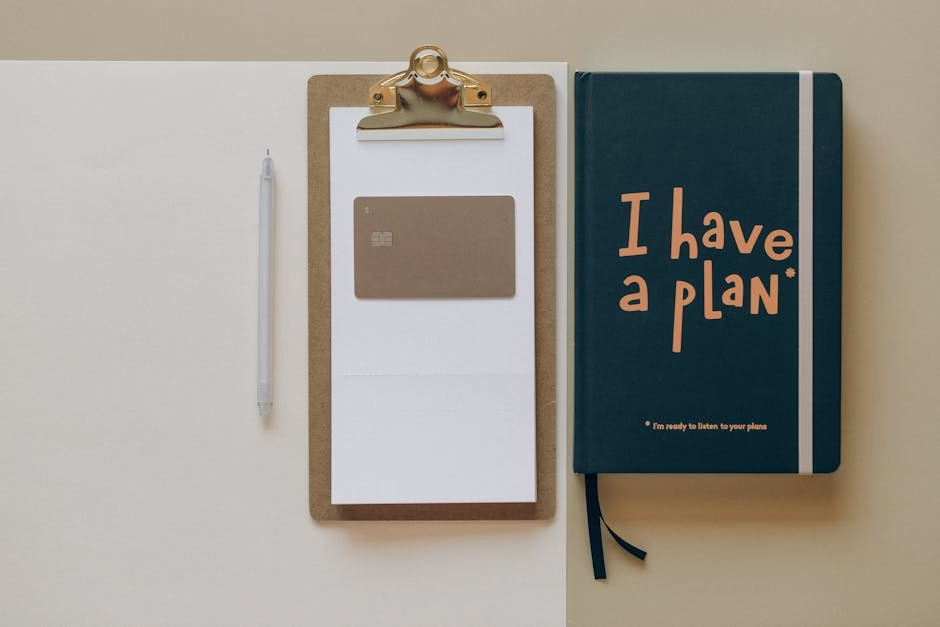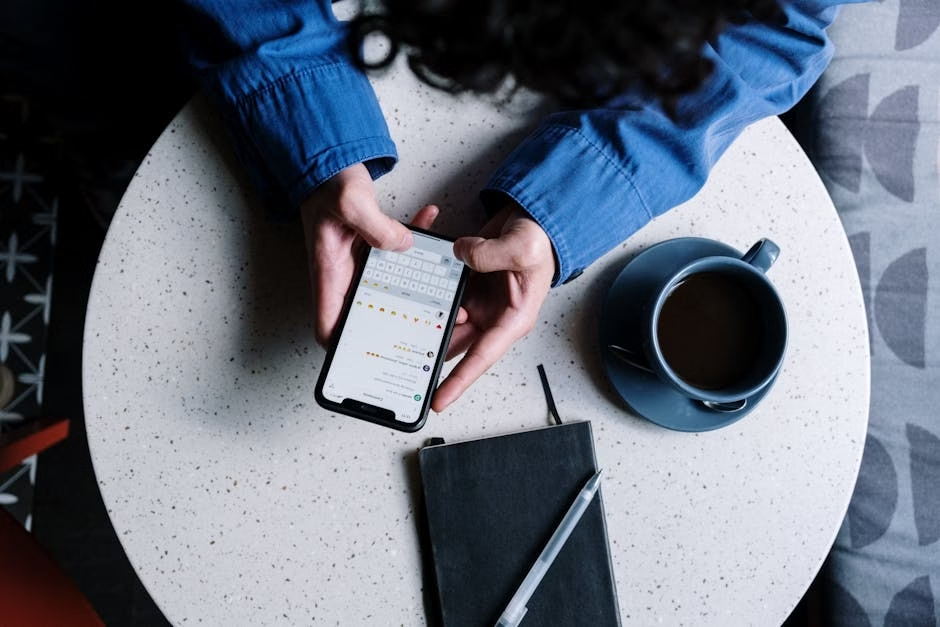Missä leikepöytä on Android-puhelimessa ja miten sitä käyttää turvallisesti
Moni kokee, että teksti katoaa heti kun yrittää liittää sen toiseen sovellukseen. Kopioitu tieto ei kuitenkaan katoa, vaan tallentuu puhelimen leikepöydälle. Tässä artikkelissa käyn läpi, mitä leikepöytä puhelimessa tarkoittaa, miten se löytyy eri näppäimistöistä, ja mitä tehdä kun haluaa hallita tai poistaa kopioituja tietoja turvallisesti.
Mikä on leikepöytä puhelimessa
Leikepöytä on tilapäinen muisti, johon puhelimesi tallentaa tekstin tai kuvat kun valitset komennon kopioi. Se ei ole erillinen sovellus vaan osa järjestelmää ja usein näppäimistön ominaisuus. Siksi leikepöytää ei näe omana kuvakkeena sovellusvalikossa.
Leikepöydän toiminta vaihtelee laitevalmistajan ja näppäimistön mukaan. Joissain Android-versioissa järjestelmä estää taustasovelluksia lukemasta leikepöydän sisältöä, ja monet näppäimistöt tarjoavat oman historian ja kiinnitysmahdollisuuden kopioiduille kohteille. Tämä selittää sen, miksi joissain puhelimissa viimeksi kopioitu teksti säilyy pidempään kuin toisissa.
Miten löydät leikepöydän Gboardilla
Gboard on laajalti käytetty näppäimistö monissa Android-puhelimissa. Jos käytät Gboardia, leikepöytä löytyy yleensä näppäimistön omista asetuksista. Näin toimitaan vaiheittain:
- Avaa mikä tahansa sovellus, jossa voi kirjoittaa, esimerkiksi Viestit tai Muistiinpanot.
- Näppäimistö avautuu automaattisesti ja yläreunassa näkyy pieni kuvake tai valikkopainike.
- Napauta leikepöytäkuvaketta tai painiketta, ja saat näkyviin kopioidut kohteet.
- Voit halutessasi kiinnittää tärkeitä tekstejä, jolloin ne pysyvät helposti saatavilla.
Jos et näe kuvaketta suoraan, napauta kolmea pystypistettä valikossa ja etsi sen alta kohta leikepöytä. Gboard mahdollistaa myös kuvien ja usein käytettyjen fraasien tallentamisen, mikä helpottaa toistuvaa liittämistä.
Samsungin näppäimistössä ja One UI:ssa
Samsungin omassa näppäimistössä leikepöytä on usein helposti saatavilla ja sen asetukset ovat tiiviisti integroitu One UI käyttöliittymään. Samsung tallentaa usein pidemmän historian kuin monet muut näppäimistöt, joten edelliset kopiot löytyvät helposti.
Yleinen käyttöohje Samsung näppäimistössä:
- Avaa tekstikenttä ja napauta leikepöytäkuvaketta näppäimistön ylälaidasta.
- Näytöllä näkyy lista aiemmin kopioiduista kohdista ja mahdollisuus kiinnittää sisältöjä.
Samsungin leikepöytä voi sisältää myös pikavalintoja ja muotoiluvaihtoehtoja. Jos et löydä leikepöytää, tarkista näppäimistön asetukset puhelimen asetuksista ja varmista, että leikepöytä on otettu käyttöön.
Miten toimia muilla Android laitteilla ja näppäimistöillä
Monet valmistajat käyttävät omaa näppäimistöään tai kolmannen osapuolen vaihtoehtoja kuten SwiftKey. Pixel -puhelimissa Google näppäimistö toimii samalla tavalla kuin Gboard. Joissain laitteissa leikepöytä tulee näkyviin vasta kun pidät tekstikenttää pitkään ja valitset liitä tai leikepöytä.
Yleiset neuvot eri tilanteisiin:
- Pidä tekstikenttää painettuna ja katso, tuleeko esiin vaihtoehto leikepöytä.
- Vaihda näppäimistö esimerkiksi SwiftKeyyn tai Gboardiin jos oma näppäimistö tarjoaa vain yksinkertaisen liitä toiminnon.
Huomioi, että vanhemmissa Android versioissa järjestelmätason leikepöydän toiminnot voivat olla rajatumpia. Uudemmat näppäimistöt tarjoavat usein historian ja synkronoinnin pilveen.
Leikepöydän hallinta ja historia
Monet näppäimistöt tallentavat leikepöydän historian, joka voi säilyttää useita viimeisiä kopiointeja. Historian kautta voit valita ja liittää aiemmin kopioituja tekstejä ilman, että sinun tarvitsee kopioida niitä uudelleen.
Voit usein kiinnittää tärkeät kohdat, jolloin ne eivät poistu automaattisesti. Lisäksi näppäimistöistä löytyy vaihtoehto tyhjentää historia tai poistaa yksittäinen kohde. Jos haluat varmistaa, ettei arkaluontoista tietoa jää leikepöydälle, kannattaa käyttää näitä tyhjennystoimintoja säännöllisesti.
Kolmannen osapuolen leikepöytäohjelmat ja niiden hyödyt
Jos käytät paljon leikepöytää työssä tai opiskelussa, erillinen leikepöytämanageri voi tuoda lisähyötyjä. Nämä sovellukset tarjoavat laajemman historian, hakutoiminnot ja usein varmuuskopioinnin.
Suosittuja vaihtoehtoja ovat esimerkiksi:
- Clipper
- Clipboard Manager
- SwiftKey
Valitse sovellus harkiten, koska kolmannen osapuolen sovellukset pääsevät käsiksi leikepöydän sisältöön. Jos kopioit salasanoja tai maksutietoja, varmista, että käytössä on luotettava sovellus ja tarvittaessa poista arkaluontoiset kohdat heti leikepöydästä.
Turvallisuus ja yksityisyys
Leikepöydällä voi olla arkaluontoista tietoa kuten salasanoja, henkilötunnuksia tai puhelinnumeroita. Siksi on hyvä käytäntö poistaa tai tyhjentää leikepöytä heti kun arkaluontoiset tiedot on siirretty turvalliseen paikkaan.
Käytännön ohjeet turvallisuuteen:
- Poista kopioitu salasana leikepöydästä heti
- Tyhjennä leikepöydän historia säännöllisesti
- Harkitse näppäimistön tai sovelluksen asetuksia, jotka estävät synkronoinnin pilveen
Joissain Android versioissa taustasovellusten pääsy leikepöytään on rajoitettu, mikä parantaa yksityisyyttä. Jos olet epävarma, tarkista käyttöoikeudet ja näppäimistön asetukset.
Vianetsintä kun leikepöytä ei näy tai ei toimi
Jos et löydä leikepöytää, tarkista ensin näppäimistön asetukset ja päivitä näppäimistösovellus. Jos ongelma jatkuu, käynnistä puhelin uudelleen ja tarkista käyttöoikeudet.
Tarkistuslista ongelmatilanteeseen:
- Päivitä näppäimistö tai asenna vaihtoehtoinen näppäimistö
- Tarkista että leikepöytä on otettu käyttöön näppäimistön asetuksissa
- Tyhjennä näppäimistön välimuisti jos liittäminen ei toimi
Jos mikään ei auta, valmistajan tukisivuilta tai käyttöoppaasta löytyy usein laitekohtainen ohjeistus leikepöydän toimintoihin.
Lopuksi
Leikepöytä puhelimessa on käytännöllinen mutta usein piilossa oleva työkalu. Se löytyy yleensä näppäimistön valikon takaa ja sen toiminta riippuu käytössä olevasta näppäimistöstä ja Android versiosta. Muista varmistaa yksityisyys tyhjentämällä arkaluontoiset tiedot ja harkitse kolmannen osapuolen sovellusta jos tarvitset pidempää historiaa. Kun tiedät mistä etsiä ja miten hallita leikepöytää, kopioidut tekstit eivät enää katoa vaikka aluksi siltä tuntuisi.